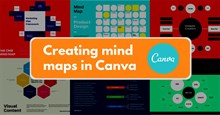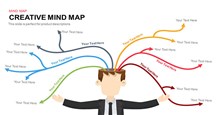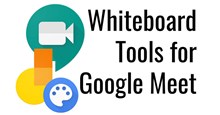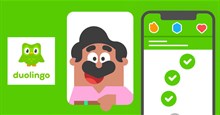Hướng dẫn tạo sơ đồ tư duy bằng Coggle
Sơ đồ tư duy là sơ đồ phân cấp bổ sung trật tự và cấu trúc cho thông tin. Bắt đầu từ một chủ đề trung tâm, sơ đồ tư duy sẽ phân nhánh lặp đi lặp lại với các ý tưởng và chi tiết liên quan. Và mọi thứ cần thiết để tạo mindmap đều có trong Coggle.
Coggle là một công cụ lập bản đồ tư duy kỹ thuật số, giúp người dùng dễ dàng brainstorm ý tưởng của mình bất kỳ lúc nào. Công cụ này đặc biệt hữu ích để lên ý tưởng cho các khóa học, chẳng hạn như những khóa học yêu cầu đầu vào tư duy sáng tạo và phản biện từ chính người học. Nó tạo điều kiện cho sự liên kết tự do và liên kết văn bản, hình ảnh cùng video ở một nơi, tạo thành nguồn tài nguyên phong phú.
Trong bài viết này, hãy cùng tìm hiểu hướng dẫn tạo sơ đồ tư duy bằng Coggle một cách nhanh chóng và đơn giản, đồng thời vẫn đảm bảo tính khoa học và hiệu quả.
Cách tạo sơ đồ tư duy bằng Coggle
Bước 1: Nhấn Log in và đăng nhập vào Coggle bằng tài khỏa Google, Microsoft hoặc Apple.
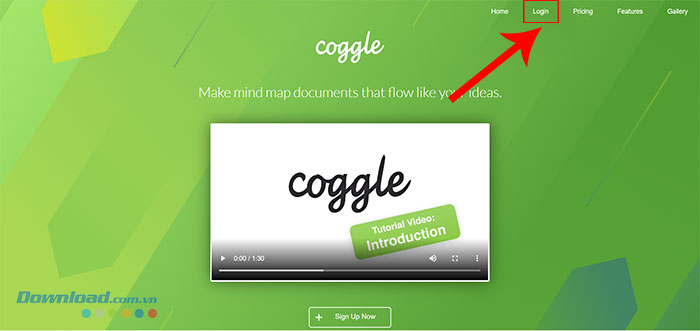
Bước 2: Nhấn vào Create Diagram để tạo một sơ đồ tư duy mới.
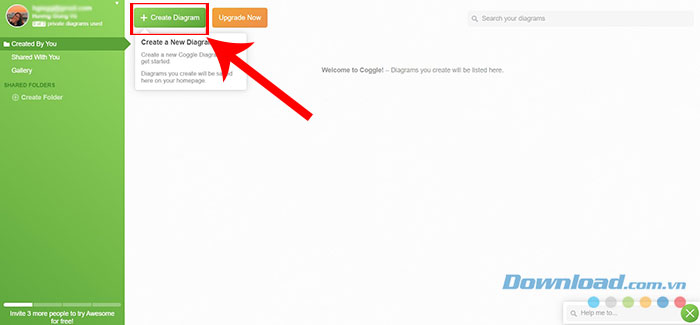
Bước 3: Giao diện thiết kế sơ đồ tư duy sẽ mở ra. Mỗi sơ đồ Coggle bắt đầu với một mục trung tâm duy nhất, đó là tiêu đề của tài liệu và trung tâm của bản đồ tư duy.
Bấm vào mục trung tâm Click to edit title để nhập chủ đề, tiêu đề của sơ đồ tư duy, các thay đổi sẽ tự động được lưu lại.
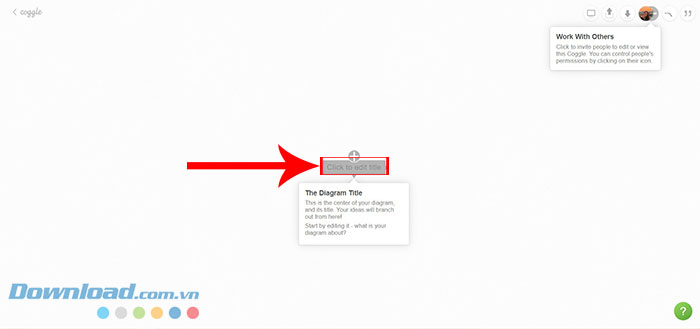
Bước 4: Nhấn vào các nút + trên mục trung tâm để thêm nhánh.
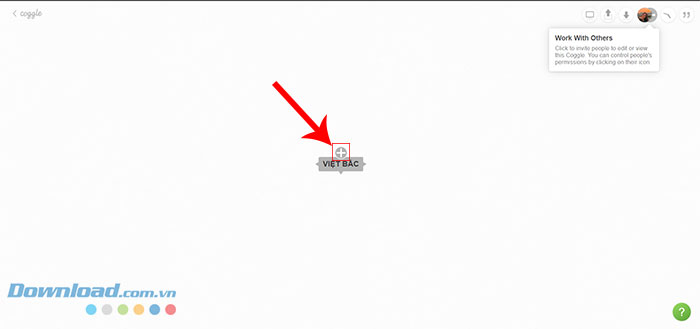
Mọi người có thể thêm bao nhiêu nhánh tùy thích, đây sẽ là luận điểm chính cho chủ để ở trung tâm. Sau đó nhập nhãn văn bản cho từng nhánh.
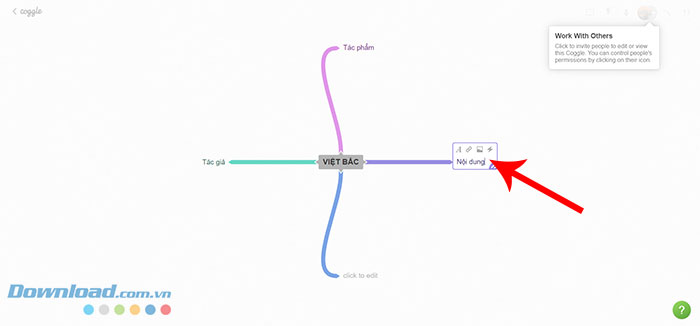
Bước 5: Nhấp vào nút + trên bất kỳ nhánh cấp một nào để thêm các nhánh khác chi tiết hơn. Nhập nội dung chi tiết hơn cho các ý tưởng chính. Đây sẽ là các luận cứ để bổ sung và củng cố cho luận điểm.
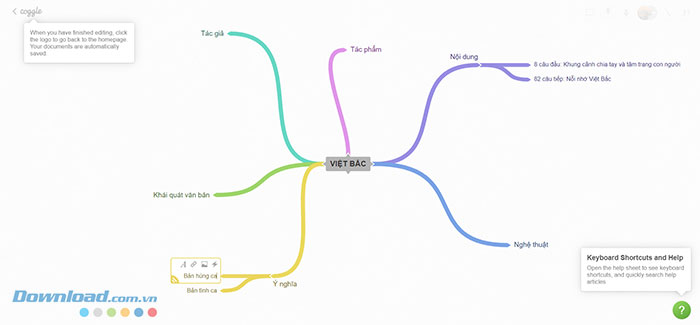
Bước 6: Để di chuyển các mục, nhấp và kéo văn bản của bất kỳ nhánh nào và di chuyển tới vị trí mong muốn.
Những mẹo cần biết khi tạo sơ đồ tư duy bằng Coggle
Để tạo một sơ đồ tư duy khoa học và dễ nhìn, mọi người cần phải lưu ý những điều sau.
- Cố gắng giữ số lượng văn bản trong mỗi mục chỉ từ 1 đến 2 dòng, thay vào đó hãy thêm các mục mới để thêm chi tiết. Nếu thực sự cần thêm dòng mới, hãy nhấn tổ hợp phím Ctrl + Enter.
- Đặt các mục liên quan gần nhau để chúng được liên kết trong bộ nhớ không gian.
- Thay đổi kích thước văn bản để nhấn mạnh các mục quan trọng.
- Thêm các biểu tượng để giúp làm nổi bật các ý tưởng quan trọng (nhấn vào biểu tượng sấm sét) hoặc tải lên hình ảnh của riêng mình (nhấn vào biểu tượng hình ảnh).
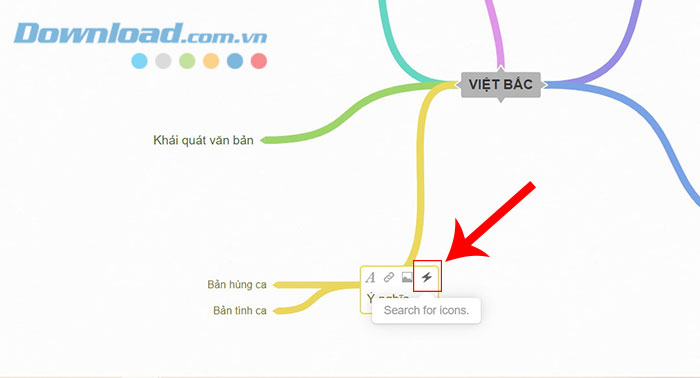
Học tập - Giáo dục
-

Hướng dẫn tạo sơ đồ tư duy bằng Canva
-

TOP những công cụ thiết lập sơ đồ tư duy toàn diện nhất
-

Hướng dẫn đăng ký thi Đánh giá năng lực của ĐHQG TP.HCM
-

Cách nghe audiobook bằng ứng dụng sách nói MyDio
-

Hướng dẫn dùng ChatGPT tại Việt Nam
-

Cách đăng ký tham gia cuộc thi Sơ đồ tư duy Việt Nam 2022
-

Hướng dẫn tạo câu hỏi và bài kiểm tra bằng Quizizz
-

Scratch: Hướng dẫn tạo trò chơi cuộn điều khiển ô tô
-

Hướng dẫn dùng tính năng Bảng trắng trong Google Meet
-

Cách đăng nhập Cuộc thi Trạng Nguyên Tiếng Việt 2025-2026
-

Hướng dẫn dùng Duolingo để học ngoại ngữ
-

Cách lấy lại mật khẩu Trạng Nguyên Tiếng Việt